Il modulo
di Drupal consente di catalogare collegamenti a siti web e può essere usato per presentare risorse utili ai propri visitatori, ma anche per creare sul proprio sito una sezione dedicata allo scambio di link con altri siti.
Una volta installato ed abilitato il modulo notiamo due cose: in Amministra >> Gestione dei contenuti >> Tipi di contenuto è stato creato un tipo di contenuto di nome Web Links mentre in Amministra >> Gestione dei contenuti >> Tassonomia è presente un nuovo vocabolario dallo stesso nome. È facile intuire che agggiungendo termini a questo vocabolario andremo a creare le categorie da utilizzare per la classificazione dei nodi di tipo Web Links.
Nei casi più semplici può essere sufficiente una sola categoria, ma se qualcuno si volesse cimentare nella creazione della propria personale web directory sul modello di DMOZ o di Yahoo avrebbe a disposizione tutta la flessibilità della tassonomia di Drupal per creare categorie e sotto-categorie su più livelli.
Non mi dilungo su questo punto perché in precedenti articoli si è già visto come utilizzare la tassonomia per creare un "albero" di categorie (vedere ad esempio la creazione delle categorie per la galleria in
).
Impostazioni generali
Una volta create le categorie si può procedere ad impostare alcuni parametri generali in Amministra >> Configurazione del sito >> Web Links (General).
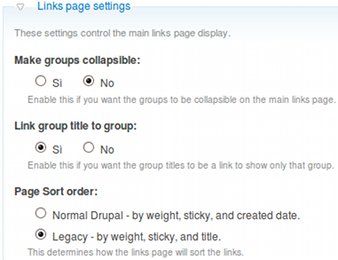
Le impostazioni del gruppo Links page settings ci consentono di scegliere:
- se i gruppi (categorie) dei link devono essere collassabili sulla pagina principale. Un gruppo collassabile si apre e si chiude per visualizzarne o nasconderne il contenuto agendo sulla freccia a lato del titolo;
- se il titolo della categoria deve essere collegato alla pagina contenente i siti di quella categoria;
- il criterio di ordinamento dei siti nella categoria;
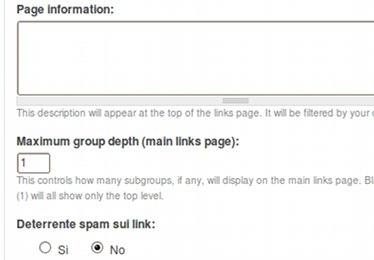
- un testo descrittivo da visualizzare sulla pagina principale del modulo;
- fino a quale livello le sottocategorie devono essere visibili sulla pagina principale;
- se impostare l'attributo rel="nofollow" per i link. Questo può essere un deterrente contro lo spam quando si accetta l'inserimento di link da parte di utenti anonimi.
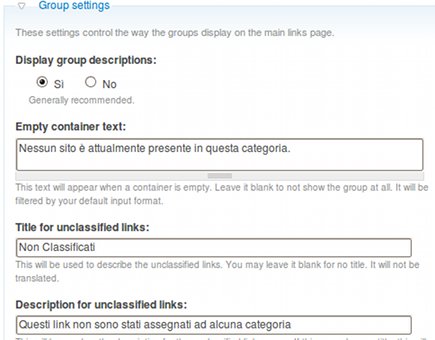
Le impostazioni del gruppo Group settings ci consentono di scegliere:
- se mostrare o meno le descrizioni delle categorie;
- il testo particolare da mostrare quando una categoria non contiene siti. Se questo campo è vuoto le categorie vuote non saranno visualizzate;
- titolo e descrizione per il gruppo all'interno del quale sono visualizzati i siti inseriti senza alcuna categoria.
Le impostazioni del gruppo Link settings
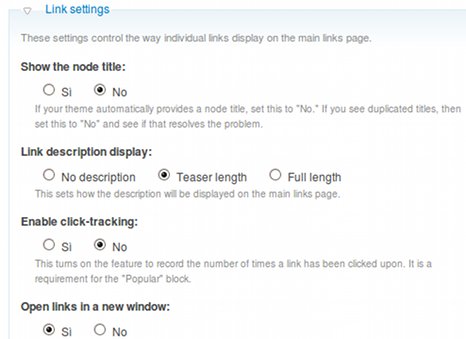
Possiamo scegliere:
- se mostrare o meno il titolo del nodo. L'impostazione dipende dal tema in uso: se quando si visualizza la pagina della categoria i link sono visualizzati con un doppio titolo questa opzione va impostata su no;
- se mostrare tutta la descrizione, solo l'anteprima o nessuna descrizione quando il sito è visualizzato nella pagina principale insieme agli altri della stessa categoria;
- se tracciare il numero delle visite ricevute dal sito;
- se far aprire i link in una nuova finestra del browser;
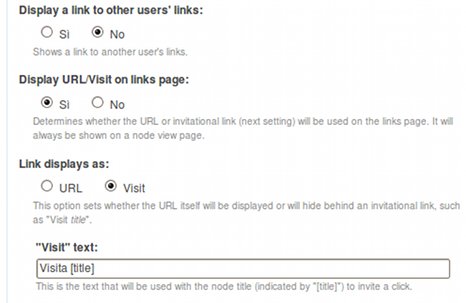
- se mostrare un link ad una pagina che elenca tutti gli altri siti inseriti dall'utente;
- se mostrare un link diretto al sito. Se si sceglie No, per visitare il sito si dovrà passare dalla visualizzazione delle categorie alla pagina di dettaglio del nodo. Se si sceglie Sì l'opzione Link displays as www
Le impostazioni del gruppo Field defaults ci permettono di impostare i valori predefiniti dei campi URL e descrizione e il formato di input da utilizzare per l'inserimento dei dati.
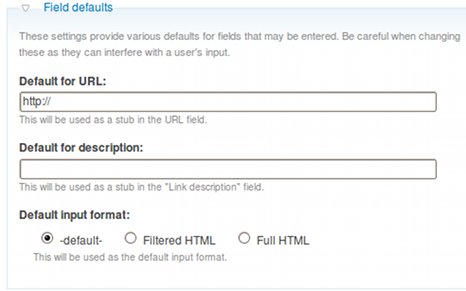
Impostazioni per singole categorie
In Amministra >> Configurazione del sito >> Web Links (Group settings) si possono impostare parametri di configurazione per singole categorie.
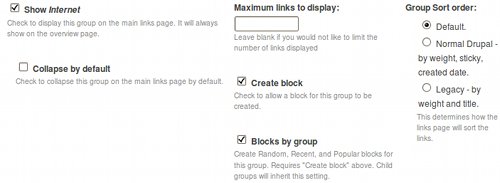
Per ogni categoria possiamo:
- consentire che la categoria sia mostrata o meno insieme alle altre sulla pagina principale;
- impostare lo stato predefinito collassata / non collassata;
- impostare il numero massimo di siti mostrati nella categoria;
- consentire la creazione di un blocco per mostrare i siti appartenenti alla categoria in una colonna o altra regione del tema;
- creare blocchi Random Most Popular Recent Gestione blocchi
- impostare i criteri di ordinamento dei link.
- Nome;
- URL;
- Descrizione.
- il numero massimo dei link da mostrare nel blocco,
- se mostrare un link alla pagina della categoria se questa contiene più siti del numero massimo di link visualizzabili nel blocco;
- se mostrare la descrizione ed un'eventuale immagine associata al link;
- se il link debba essere collegato direttamente al sito web o alla pagina di dettaglio del nodo. Se la scelta è quest'ultima al visitatore saranno necessari due click per raggiungere il sito.
- Most Popular
- Contributors
- My Links
- Random
- Recent
- Related
Inserimento dei contenuti
A questo punto possiamo inserire i dettagli dei siti web selezionando Add a new link in Amministra >> Gestione dei contenuti >> Web Links Overview.
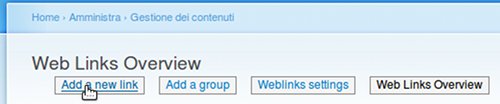
I campi essenziali sono:
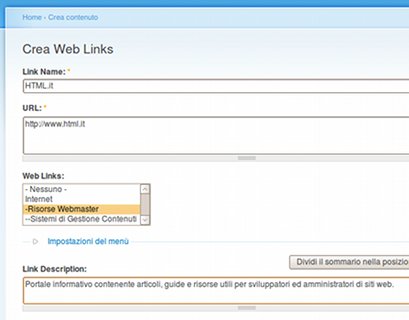
È poi naturale che per un sito web inserito tramite il modulo siano disponibili le opzioni che Drupal mette a disposizione per ogni tipo di contenuto.
Ad esempio si possono consentire o meno i commenti
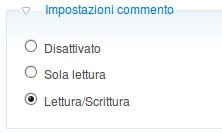
ed impostare le opzioni standard di pubblicazione
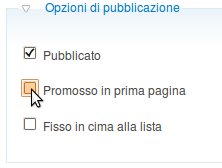
Navigazione dei contenuti
Il modulo crea automaticamente una voce di menù collegata alla pagina che elenca le categorie di primo livello (quelle aventi "radice" come padre) ed eventualmente le sottocategorie fino al livello che abbiamo impostato nelle impostazioni generali (parametro Links page settings / Maximum group depth).
Da questa pagina si può accedere a tutti i siti inseriti navigando dalle categorie di livello superiore a quelle di livello inferiore. Se inoltre si vogliono creare link alle categorie in una colonna laterale si può sfruttare il fatto che le categorie gestite dal modulo sono create con la tassonomia ed utilizzare il modulo
che crea automaticamente delle voci di menù corrispondenti ai termini di un vocabolario. Un esempio di utilizzo di questo modulo si trova nell'articolo "
".
Gestione blocchi
Il modulo crea automaticamente alcuni blocchi tramite i quali possiamo pubblicare i link appartenenti ad una categoria in una colonna laterale o in altre regioni del tema. In Amministra >> Struttura del sito >> Blocchi troviamo un blocco per ogni categoria che abbiamo inserito nel vocabolario Web Links. Assegnato un blocco alla regione desiderata si può procedere alla configurazione.
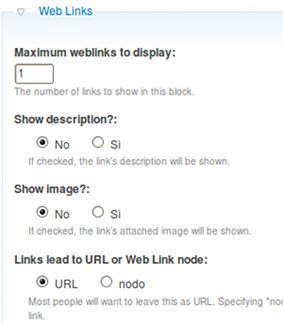
Si sceglie:
Altri blocchi gestiti dal modulo sono: Most Popular Contributors My Links Random Recent Related
I blocchi Random, Most Popular e Recent possono essere creati anche per una singola categoria spuntando l'opzione nei parametri della categoria in Amministra >> Configurazione del sito >> Web Links (Group settings).